Како користити режим закључавања на Мац-у
Шта треба знати
- Отворите Аппле мени и идите на Подешавања система > Приватност и безбедност > Укључити > Укључите и поново покрените.
- Режим закључавања штити од одређених сајбер напада, али такође спречава рад неких функција.
- Поруке, прегледање веба, Аппле услуге и разне апликације имају ограничену функционалност у режиму закључавања.
Овај чланак објашњава како да користите режим закључавања на Мац-у.
Како омогућити режим закључавања на Мац-у
Режим закључавања је онемогућен у нормалним околностима и морате да га укључите ручно ако верујете да вам је потребна његова заштита. Ова функција закључава многе функције на вашем Мац-у, тако да Поруке, Време лице, прегледање веба и друго апликације неће радити баш онако како очекујете када је омогућено. Компромис је у томе што када је омогућен режим закључавања, ваш Мац је мање рањив сајбер напади.
Ево како да омогућите режим закључавања на Мац-у:
-
Отворите Аппле мени и кликните Подешавања система.
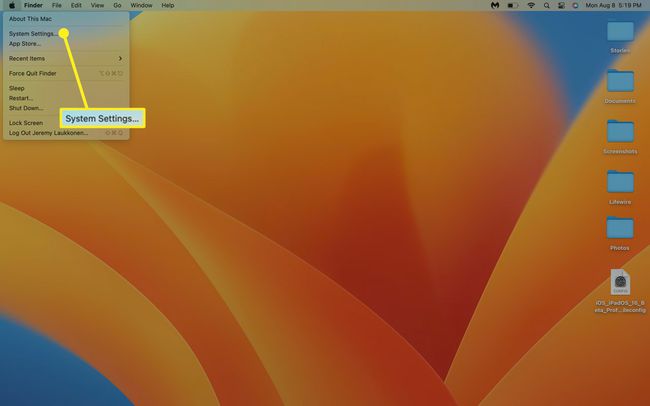
-
Кликните Приватност и безбедност.

-
Померите се надоле до одељка Режим закључавања и кликните Укључити.
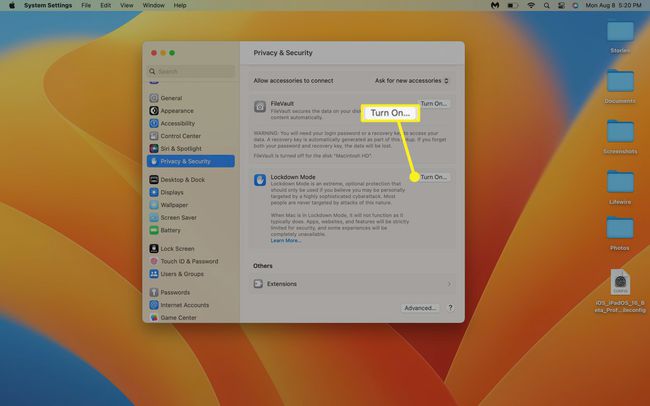
-
Потврдите са Тоуцх ИД или кликните Користи лозинку и унесите своју лозинку.
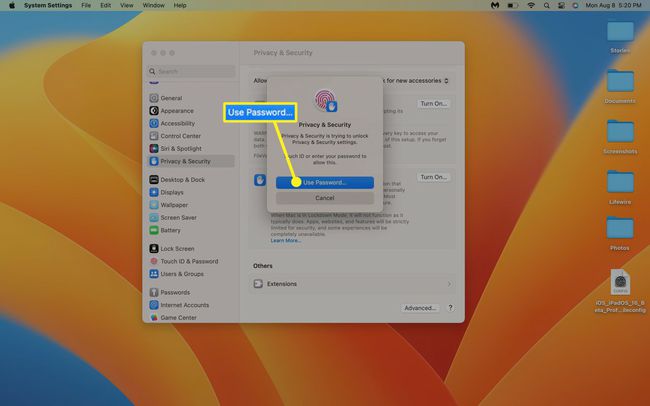
-
Кликните Укључите и поново покрените.
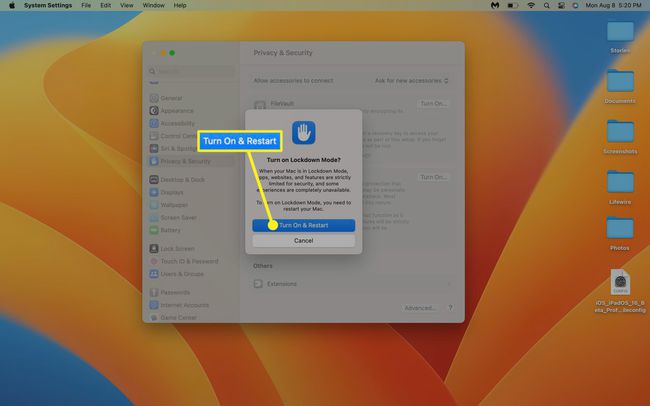
Ваш Мац ће се поново покренути у режиму закључавања.
Шта је режим закључавања на Мац-у?
Режим закључавања је безбедносна функција која може помоћи у заштити вашег рачунара од софистицираних сајбер напада. Ако сумњате да сте жртва циљаног напада или серије напада, можете омогућити ову функцију да бисте заштитили свој систем и податке.
Када укључите режим закључавања, можете очекивати да ћете доживети следећа ограничења:
- Поруке: Неке функције су онемогућене, укључујући прегледе веза. Већина типова прилога порука се такође аутоматски блокира, са изузетком основних слика.
- веб претраживање: Неке веб локације неће исправно функционисати или се уопште неће учитати, јер овај режим блокира неке критичне веб технологије.
- Аппле услуге: Долазни ФацеТиме позиви и други позиви и захтеви се аутоматски блокирају ако претходно нисте послали позив или захтев тој особи.
- Профили конфигурације: Нови профили се не могу инсталирати, тако да не можете да уђете у Мац бета програм или да инсталирате профил за своју школу или посао док је укључен режим закључавања.
- Додатна ограничења: Аппле ће додати додатна ограничења и прилагодити начин рада Лоцкдовн Моде током времена како би се суочио са новим претњама и обезбедио додатну заштиту.
Ко треба да користи режим закључавања?
Већини корисника никада неће требати режим закључавања, јер је дизајниран да заштити од врсте софистицираних, циљаних напада којима је мало корисника изложено.
Ако радите у осетљивој индустрији, на владином положају, новинар сте или је вероватно да ћете то радити Ваши уређаји на мети непријатељских актера, онда Лоцкдовн Моде може превентивно да учврсти ваш уређај напада. Ако сумњате да сте циљани, овај режим такође можете да активирате у било ком тренутку.
ФАК
-
Можете ли да искључите режим закључавања на Мац-у?
Да. Врати се на Подешавања система > Приватност и безбедност и изаберите Искључи у одељку Режим закључавања.
-
Како да закључам своју Мац тастатуру?
До привремено закључајте своју Мац тастатуру, затворите поклопац или користите пречицу на тастатури Контрола+Смена+Снага. Користите исту пречицу да откључате своју Мац тастатуру. Да бисте свој Мац пребацили у стање спавања, притисните Цомманд+Опција+Снага.
-
Како да користим режим закључавања на иПхоне-у?
До користите режим закључавања на иПхоне-у, Иди на Подешавања > Приватност и безбедност > Режим закључавања > Укључите режим закључавања. Затим изаберите Укључите режим закључавања поново да бисте потврдили и додирните Укључите и поново покрените.
